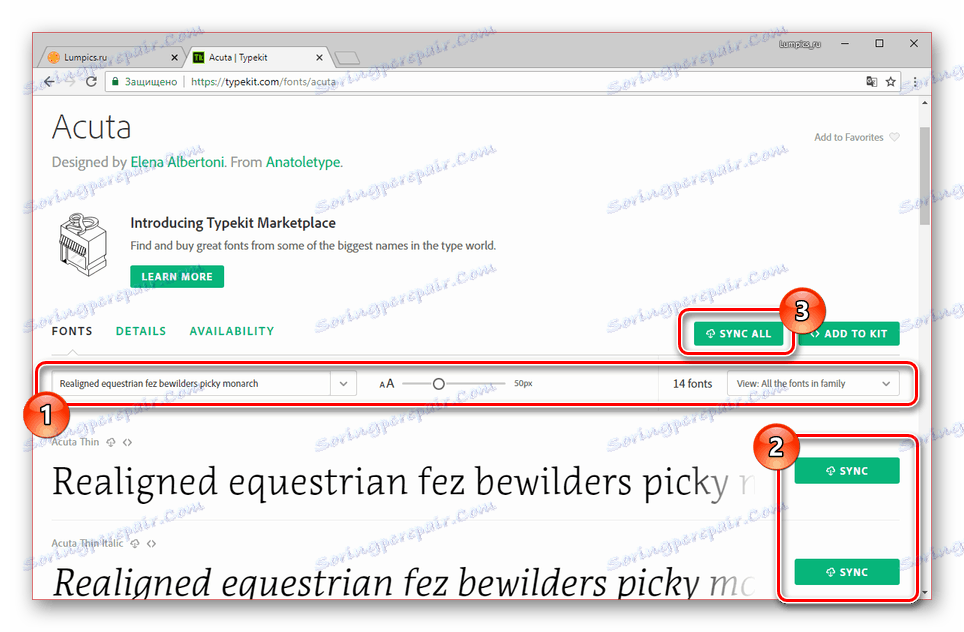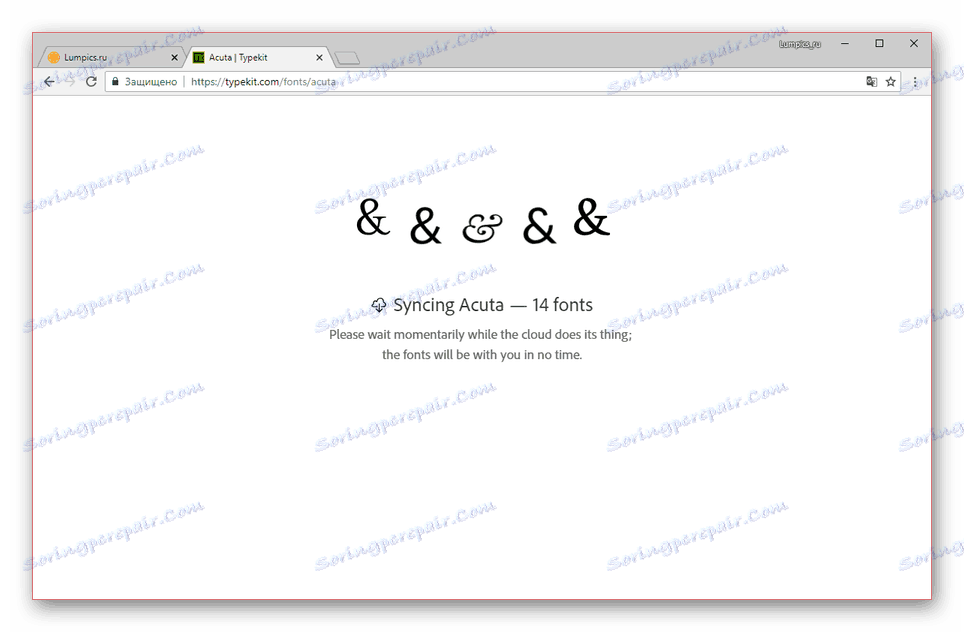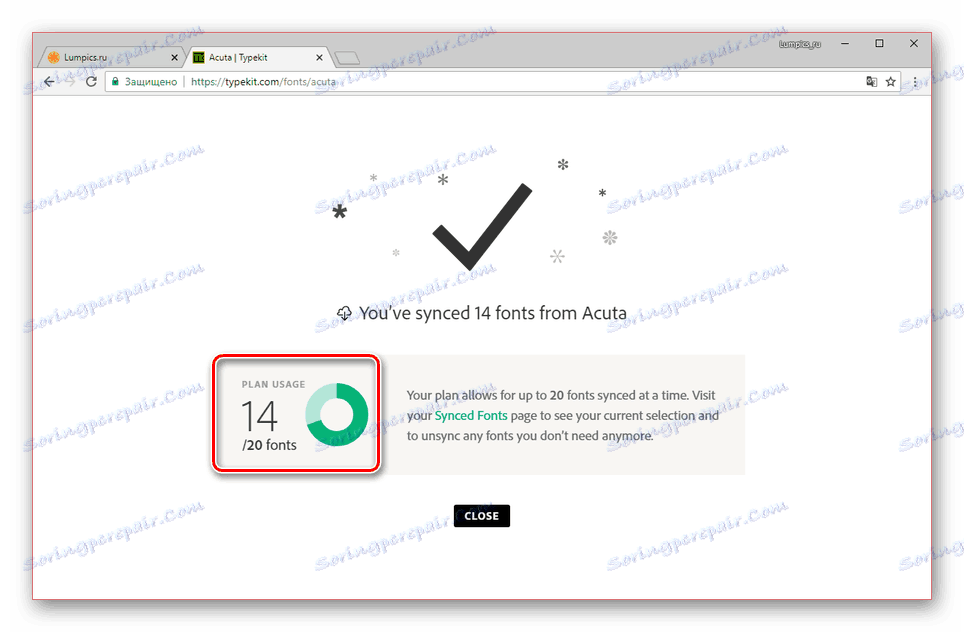نصب فونت جدید در Illustrator
نرم افزار ادوبی ایلوستریتور یک ابزار عالی برای کار با گرافیک برداری است که به طور قابل توجهی نسبت به سایر محصولات برتر است. با این حال، همانطور که در بسیاری از برنامه های دیگر، ابزار استاندارد برای اجرای تمام ایده های کاربر کافی نیست. در این مقاله، ما در مورد روش های اضافه کردن فونت های جدید برای این نرم افزار بحث خواهیم کرد.
نصب فونت در Illustrator
تا به امروز، نسخه فعلی ادوبی ایلوستریتور فقط دو راه برای افزودن فونت جدید برای استفاده بعدی پشتیبانی می کند. صرف نظر از روش، هر سبک به طور مداوم اضافه می شود، اما با امکان حذف دستی در صورت لزوم.
همچنین ببینید: نصب فونت در فتوشاپ
روش 1: ابزارهای ویندوز
این رویکرد جهانی ترین است، زیرا اجازه می دهد تا شما فونت را در سیستم نصب کنید، دسترسی به آن را نه تنها برای Illustrator، بلکه همچنین برای بسیاری از برنامه های دیگر، از جمله ویراستاران متن، فراهم می کند. در عین حال، سبک هایی که به صورت مشابه در تعداد زیادی نصب می شوند، می توانند سیستم را کاهش دهند.
- ابتدا باید فونت مورد نظر خود را پیدا کنید و دانلود کنید. معمولا یک فایل تک "TTF" یا "OTF" است که شامل سبک های مختلف برای متن است.
- روی فایل دانلود شده دوبار کلیک کنید و در گوشه بالا سمت چپ دکمه "نصب" کلیک کنید.
- شما همچنین می توانید چند فونت را انتخاب کنید، راست کلیک کنید و "نصب" را انتخاب کنید . این به صورت خودکار آنها را اضافه می کند.
- فایل ها می توانند به صورت دستی به یک پوشه سیستم خاص در مسیر زیر منتقل شوند.
C:WindowsFonts - در مورد ویندوز 10 فونت های جدید را می توان از فروشگاه مایکروسافت نصب کرد.
- پس از انجام اقدامات، باید Illustrator را مجددا راه اندازی کنید. در صورت نصب موفق، فونت جدیدی بین موارد استاندارد نمایش داده خواهد شد.
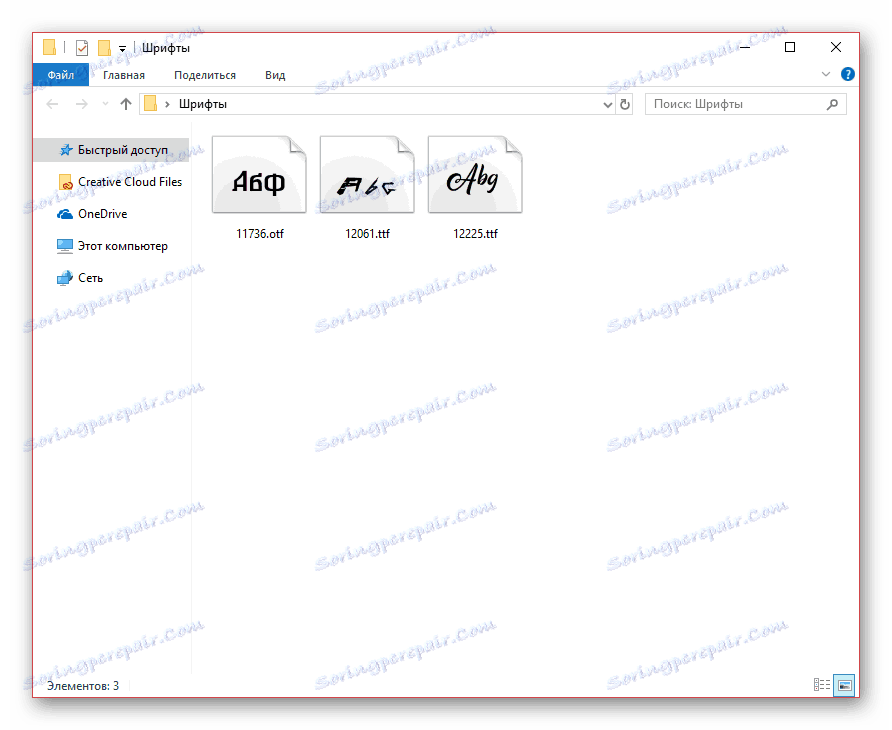
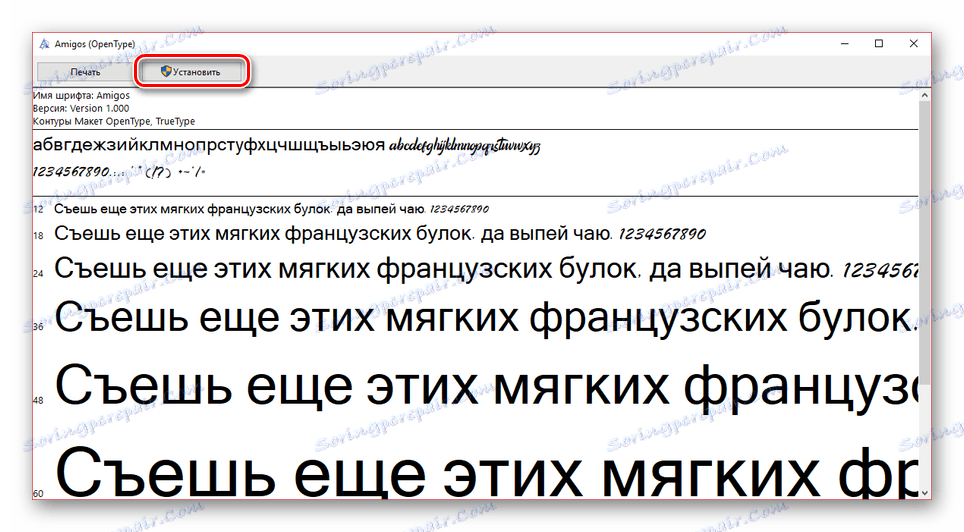
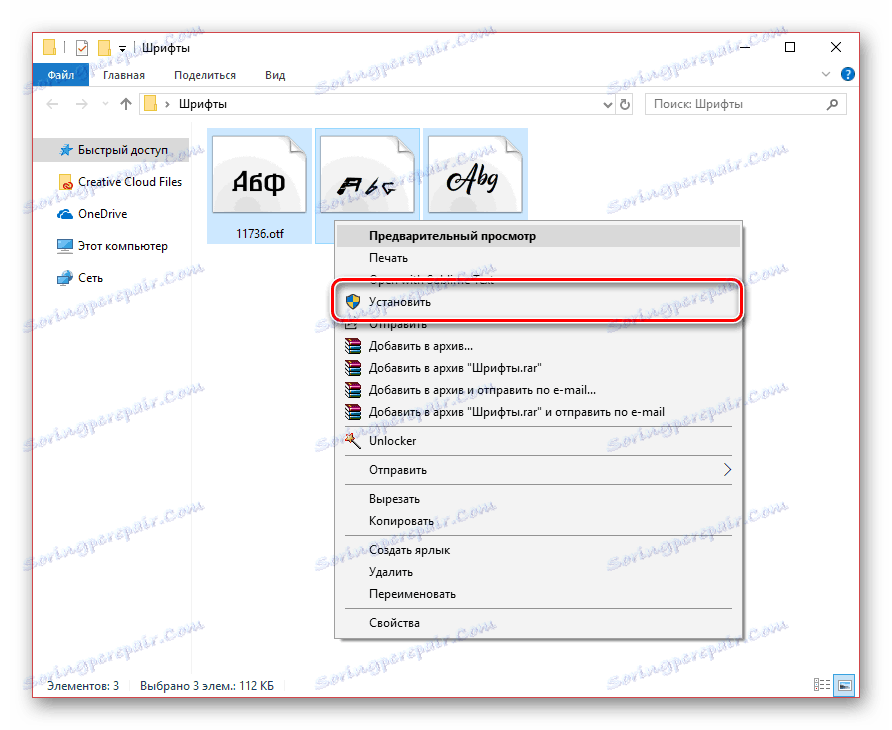
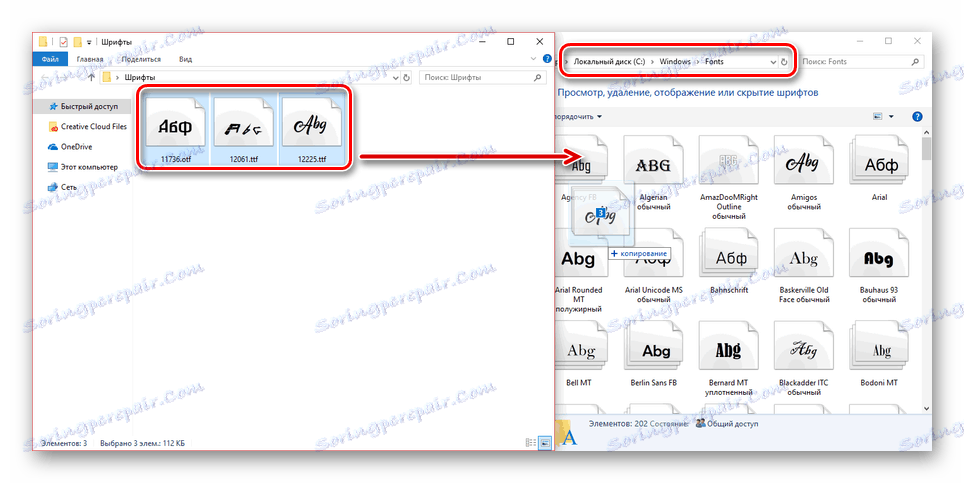
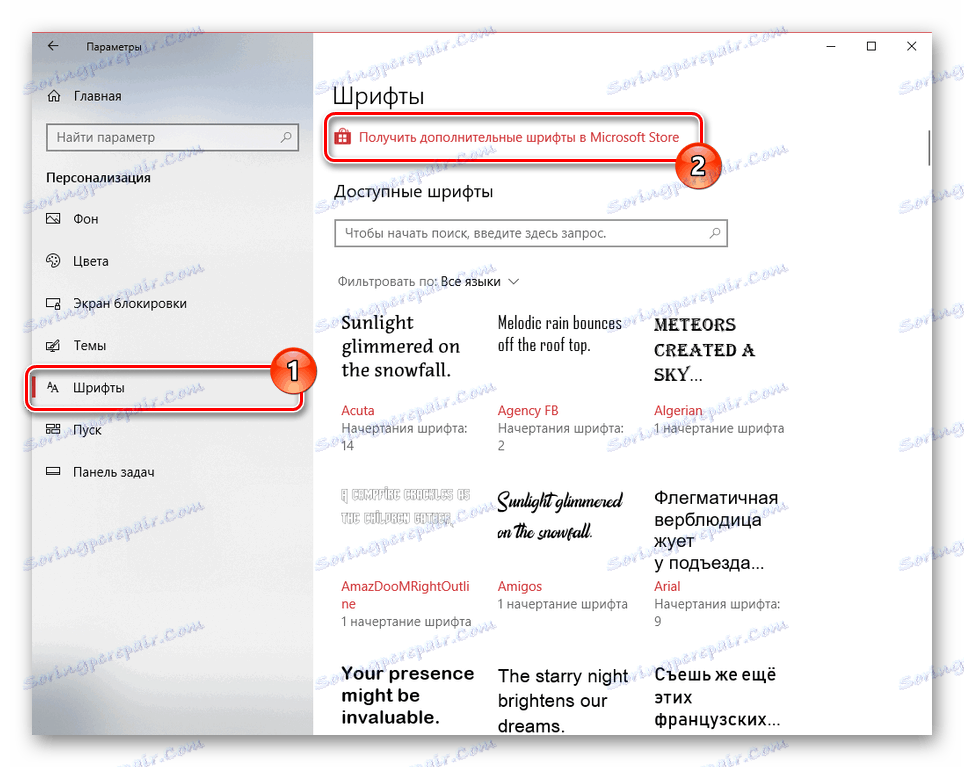
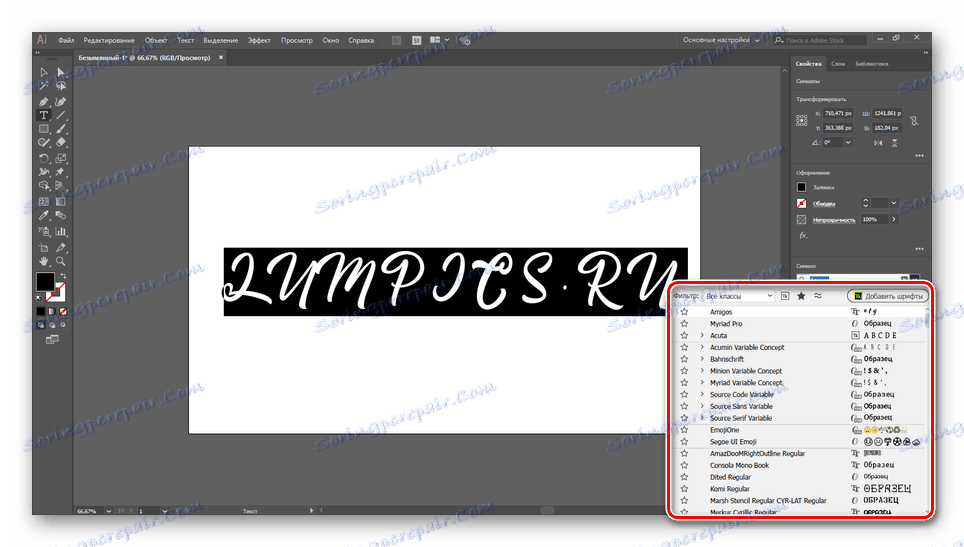
اگر در نصب فونت های جدید در یک سیستم عامل خاص مشکل دارید، ما مقاله ای مفصل تر در مورد این موضوع آماده کرده ایم. علاوه بر این، شما همیشه می توانید با سؤالات در نظرات با ما تماس بگیرید.
جزئیات بیشتر: چگونه فونت را در ویندوز نصب کنیم
روش 2: Adobe Typekit
بر خلاف پیشین، این روش فقط برای استفاده از نرم افزار مجوز Adobe شما مناسب خواهد بود. علاوه بر خود Illustrator شما باید خدمات سرویس Cloudkit را به کار گیرید.
توجه: Adobe Creative Cloud باید بر روی رایانه شما نصب شود.
مرحله 1: دانلود
- Adobe Creative Cloud را باز کنید، به بخش "تنظیمات" بروید و روی برگه "Fonts" ، کادر کنار "Typekit Sync" را علامت بزنید.
- اجرای تصویرگر پیش بارگیری شده و نصب شده را اجرا کنید. اطمینان حاصل کنید که حساب کاربری Adobe شما به درستی کار می کند.
- با استفاده از پانل بالا، منوی "Text" را گسترش دهید و "اضافه کردن فونت از Typekit" را انتخاب کنید .
- بعد از آن شما با مجوز رسمی به وب سایت رسمی Typekit هدایت می شوید. اگر وارد نشده اید، این کار را انجام دهید.
- از طریق منوی اصلی سایت، به صفحه "Plans" یا "Upgrade" بروید
- از برنامه های تعرفه ای ارائه شده، مناسب ترین گزینه را انتخاب کنید. در این مورد، شما می توانید از نرخ آزاد پایه استفاده کنید که برخی محدودیت ها را اعمال می کند.
- بازگشت به صفحه "مرور" و انتخاب یکی از زبانه های ارائه شده. همچنین برای انواع خاصی از فونتها به ابزارهای جستجو دسترسی پیدا کنید.
- از لیست فونت موجود، یک مورد مناسب را انتخاب کنید. در مورد کرایه ی رایگان ممکن است محدودیت ها باشد.
- در مرحله بعد، شما باید پیکربندی و همگام سازی کنید. بر روی دکمه "همگام سازی" در کنار یک سبک خاص برای دانلود آن یا "همگام سازی همه" را کلیک کنید تا کل فونت را دانلود کنید.
توجه: تمام فونت ها را نمی توان با Illustrator هماهنگ کرد.
![فرآیند هماهنگ سازی فونت در وب سایت Typekit]()
اگر موفق باشید، باید منتظر بمانید تا دانلود برای تکمیل انجام شود.
![در حال انتظار برای دانلود فونت در Typekit]()
پس از اتمام آن، شما یک اطلاعیه دریافت خواهید کرد. اطلاعات در مورد تعداد قابل دانلود در اینجا نیز نمایش داده می شود.
![فونت typekit را دانلود کرد]()
علاوه بر صفحه در سایت، یک پیام مشابه از Adobe Creative Cloud نیز ظاهر می شود.
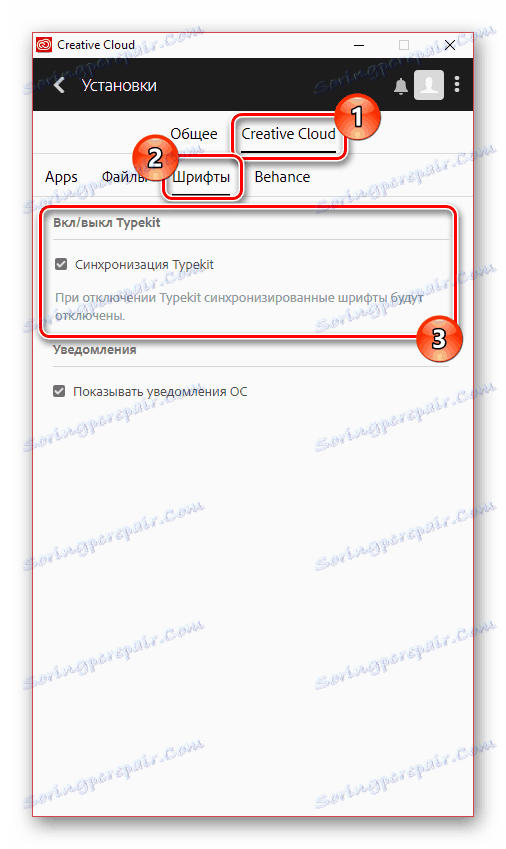
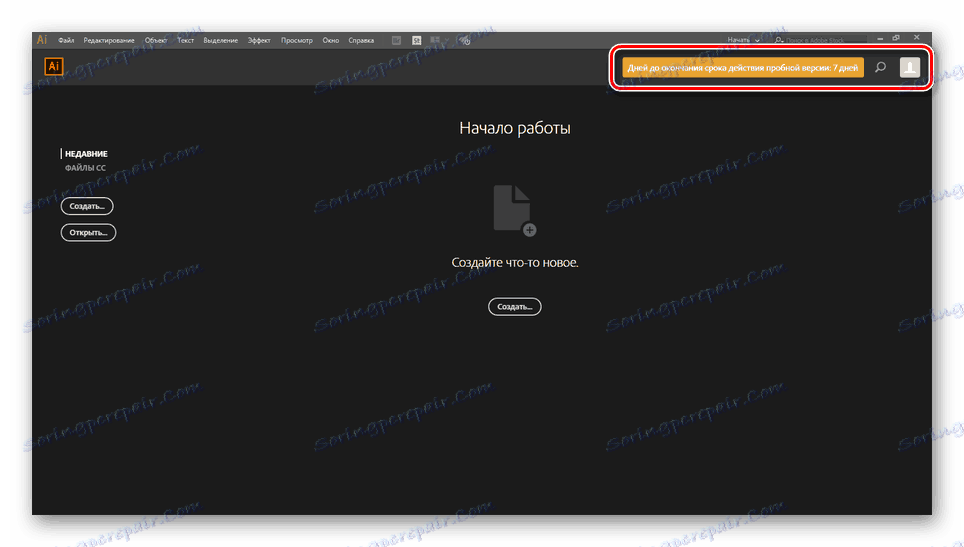
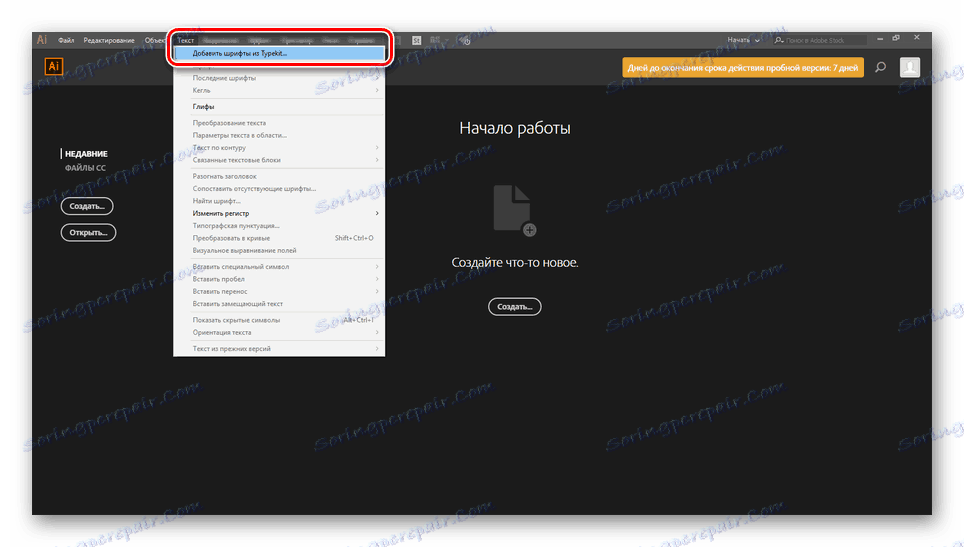
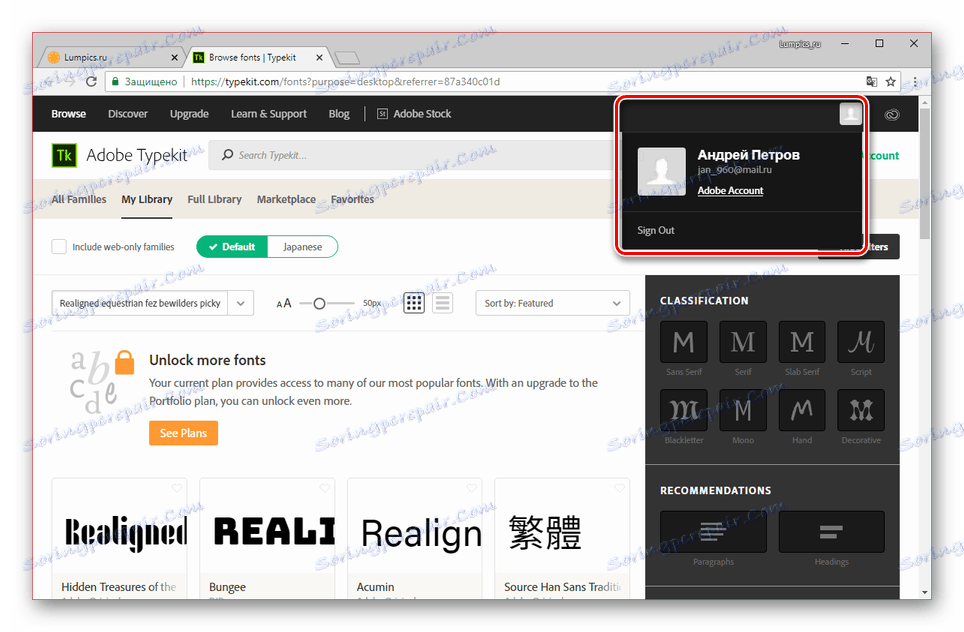
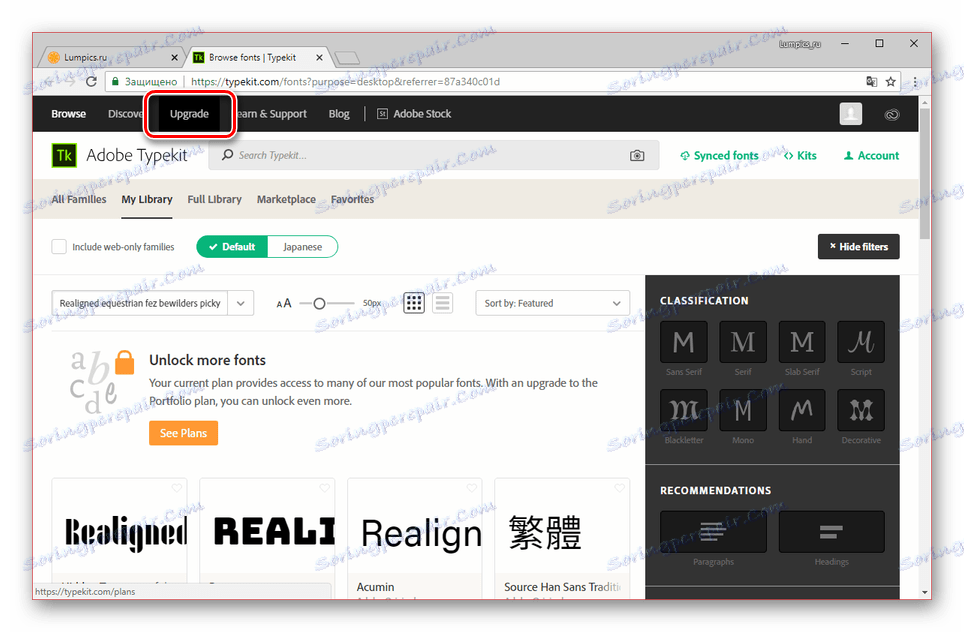
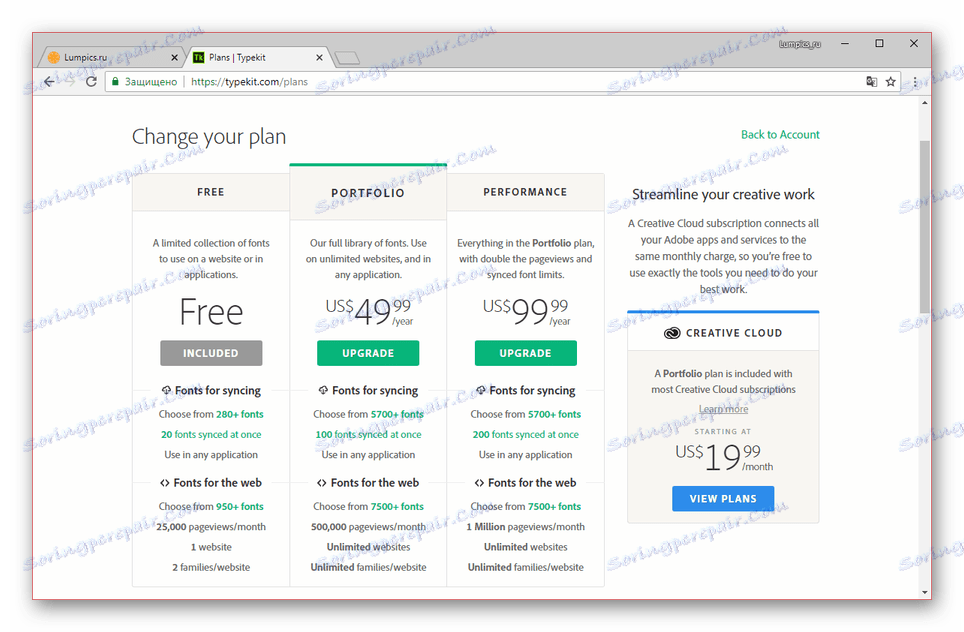
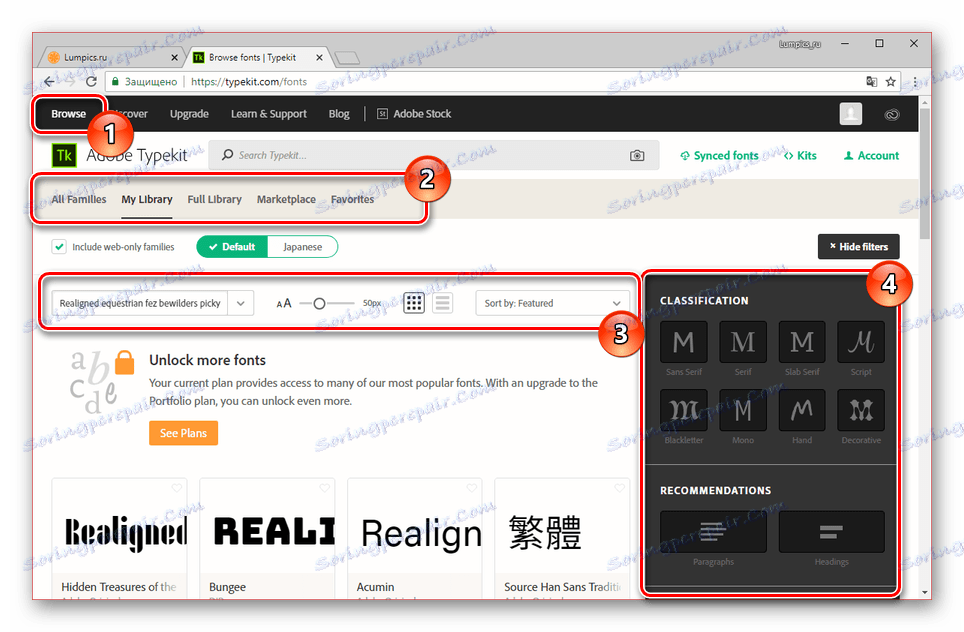
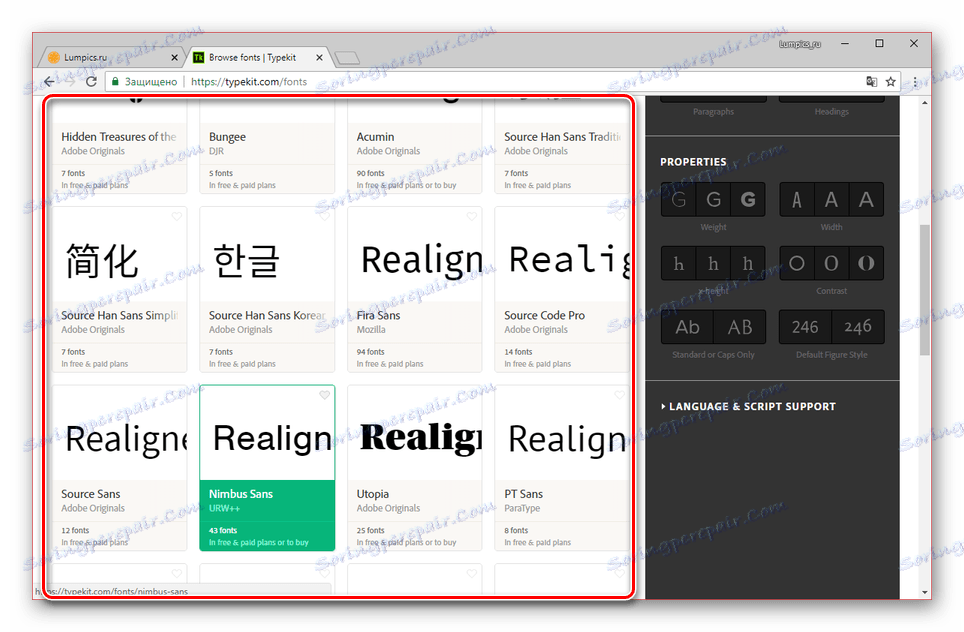

مرحله 2: بررسی کنید
- گسترش تصویرگر و ایجاد یک برگ جدید برای تست فونت.
- برای اضافه کردن محتوا از ابزار Type استفاده کنید.
- پیش نویس های شخصیت را انتخاب کنید، منوی «متن» را گسترش دهید و سبک اضافه شده در لیست «فونت» را انتخاب کنید. شما همچنین می توانید فونت را در پنل "Symbol" تغییر دهید.
- پس از آن، سبک متن تغییر خواهد کرد. شما می توانید صفحه نمایش را در هر زمان از طریق بلوک "نماد" تغییر دهید .
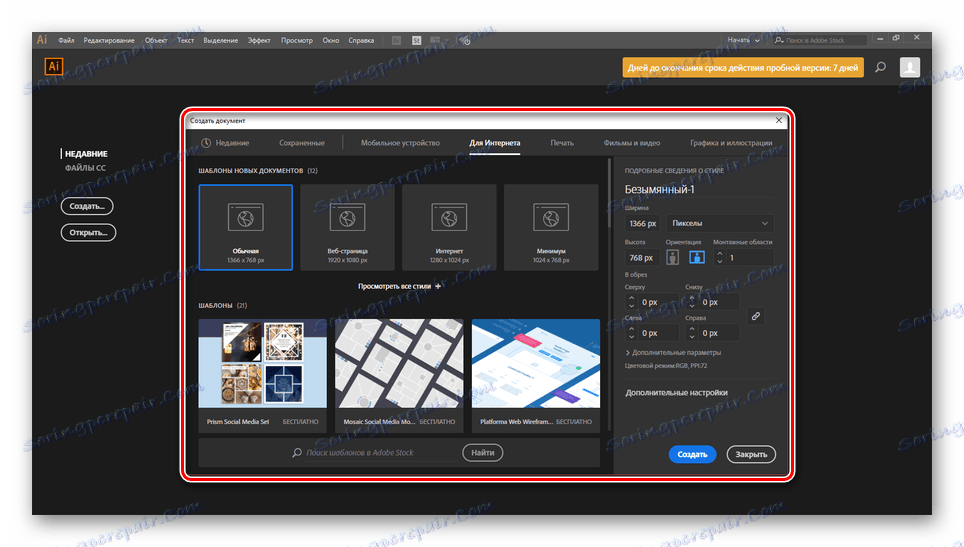
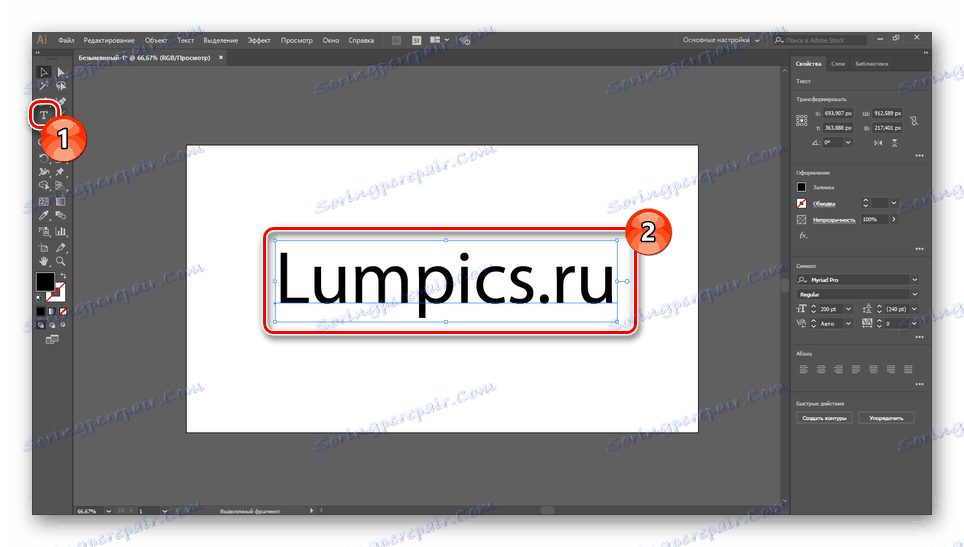
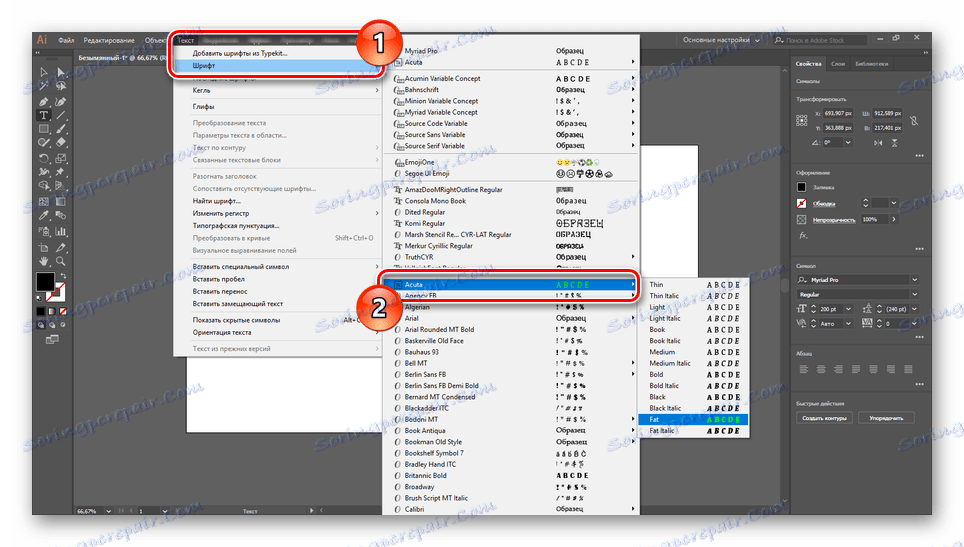
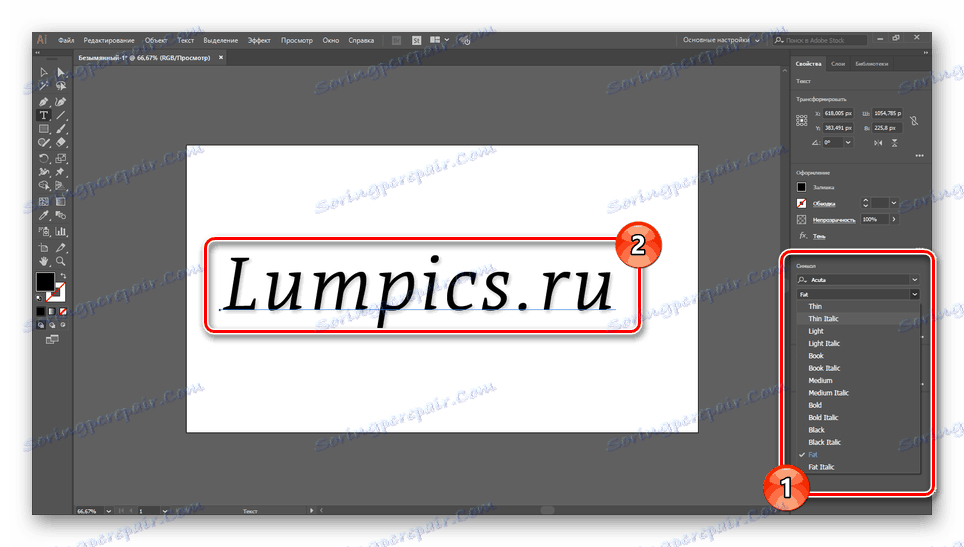
مزیت اصلی این روش این است که نیازی به برنامه مجدد نیست. علاوه بر این، سبک ها را می توان از طریق Adobe Creative Cloud حذف کرد.
همچنین ببینید: آموزش کشیدن در Adobe Illustrator
نتیجه گیری
با استفاده از این روش، می توانید هر فونت را که دوست دارید نصب کنید و همچنان از Illustrator استفاده کنید. علاوه بر این، سبک های افزوده شده برای متن، نه تنها در این برنامه بلکه در سایر محصولات Adobe نیز موجود خواهد بود.